当我们编辑PPT演示文稿的时候,突然出现停电或者意外关机,那么之前所做的工作都会白费。其实PPT软件中有自动保存的功能,设置PPT自动保存的时间怎么做?下面小编来告诉大家。
对于设置PPT自动保存的时间我们可以用WPS2019来进行讲解:
第一步,点击WPS2019图标并打开软件,并点击菜单栏里“文件”选项,在下拉菜单找到“新建”,建立新PPT演示文稿:
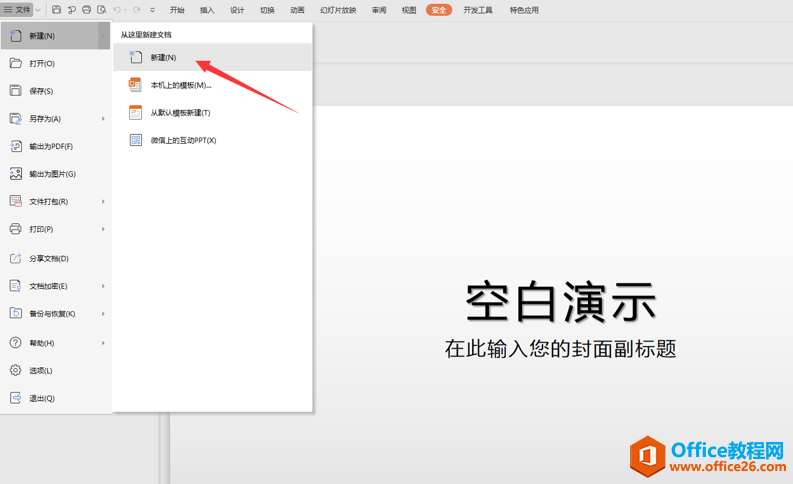
第二步,点击菜单栏里的“文件”,然后在下拉菜单选择“备份与恢复”选项:
PPT如何分离文本框
在我们平时使用PPT时,最重要的就是要让自己演示的内容清晰准确得传达到受众群体中。因此很多时候我们往往需要将文本框中的内容进行分离,那么如何快速准确做到这一点呢?下面我们就
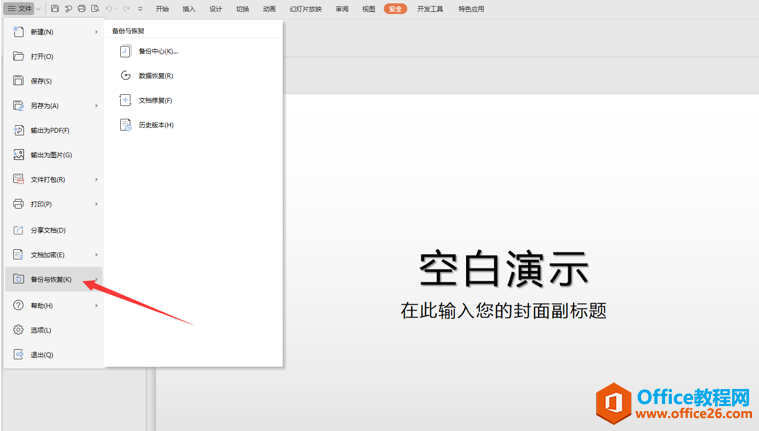
第三步,在打开的“备份与恢复”选项右侧中选择“备份中心”:

第四步,在打开的“备份中心”中点击下面的“设置”。设置好自动备份的时间然后保存即可:
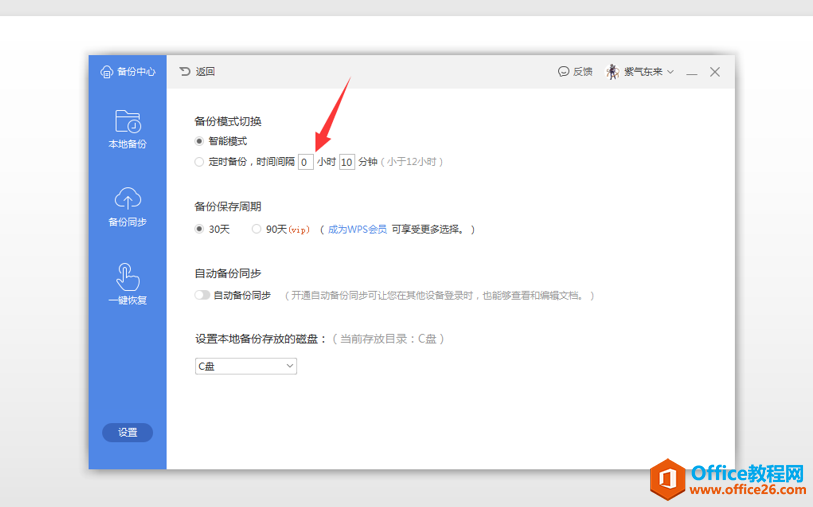
PPT如何快速抠图去背景
随着软件的升级,PPT又增加了许多新的功能。比如说快速抠图去背景,很多人说这不是Photoshop的功能么?的确是的,但PPT的快速抠图虽然没有PS那么精准,但更加高速的效率甚至让PS都自叹不如


